Annuncio pubblicitario
Nascosto nelle viscere del App impostazioni di Windows 10 7 Impostazioni predefinite di Windows 10 È necessario verificare immediatamenteMicrosoft ha preso alcune decisioni discutibili con Windows 10. Alcune delle sue impostazioni predefinite non devono essere lasciate sole. Ti mostriamo come migliorare la privacy, preservare la larghezza di banda, ridurre la distrazione e molto altro. Leggi di più è uno strumento che ti consente di aggiungere alcune funzioni opzionali piuttosto interessanti al sistema operativo. Ancora più importante, c'è un'opzione chiamata Strumenti grafici che ti consente di modificare e eseguire il debug di vari aspetti del tuo sistema informatico. È possibile ottenere il debug della grafica, l'analisi dei frame e l'utilizzo della GPU.
Ovviamente, si chiamano funzionalità opzionali perché sono, beh, facoltative. Non è necessario disporre di Strumenti grafici sul PC, ma se lo si desidera (o altro font 14 caratteri perfetti per biglietti di auguri e poster Stai pensando di creare i tuoi biglietti di auguri e poster ma hai problemi a farli apparire fantastici? Un font migliore potrebbe essere la risposta - e questi sono tutti GRATIS e FANTASTICI. Leggi di più , il Insider Hub Sii il primo a testare le nuove build di Windows 10 come Windows InsiderWindows Insiders è il primo a testare nuove build di Windows 10. Sono anche i primi a soffrire di bug. Qui ti mostriamo come partecipare o uscire dal programma e come condividere ... Leggi di più , ecc.) ecco come ottenerlo.
Innanzitutto, avvia l'app Impostazioni di Windows 10. Puoi farlo colpendo Tasto Windows + I. Ora fai clic Sistema, e poi App e funzionalità dal menu a sinistra. Nella parte superiore dello schermo, fai clic su Gestisci funzionalità opzionali. In questa schermata, vedrai le funzionalità opzionali che hai già installato.
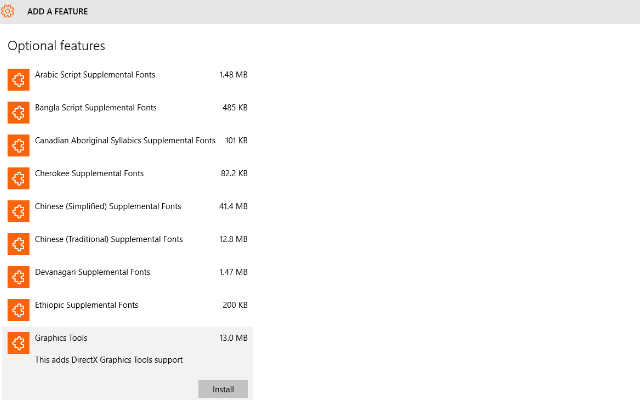
Sopra di loro, c'è un'opzione etichettata Aggiungi una funzione. Clicca quello. Ora vedrai tutti quelli che non hai installato elencati in ordine alfabetico. Fare clic su quello desiderato (Strumenti grafici in questo esempio), quindi fare clic su Installare.
Questo è tutto! Segui queste istruzioni rapide per ottenere altri extra sul tuo PC Windows 10!
Usi gli strumenti grafici sul tuo PC? Per cosa lo usi? Fateci sapere nei commenti!
Credito immagine: Anton Watman tramite ShutterStock
Dave LeClair ama i giochi su console, PC, dispositivi mobili, palmari e qualsiasi dispositivo elettronico in grado di riprodurli! Gestisce la sezione Affari, scrive articoli e fa molti lavori dietro le quinte di MakeUseOf.

